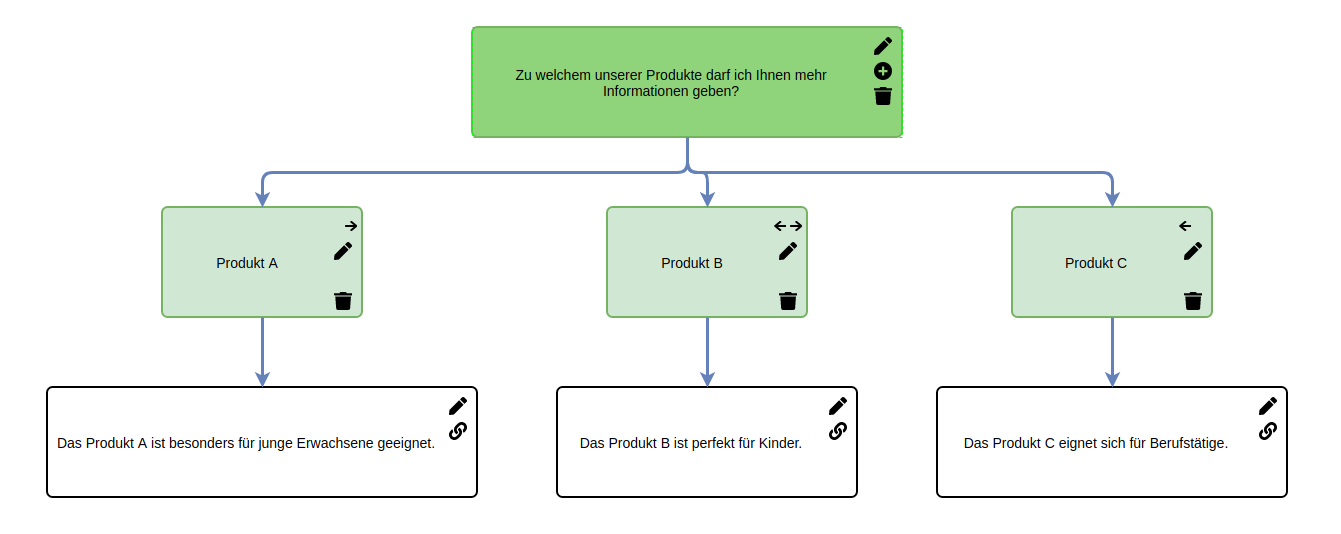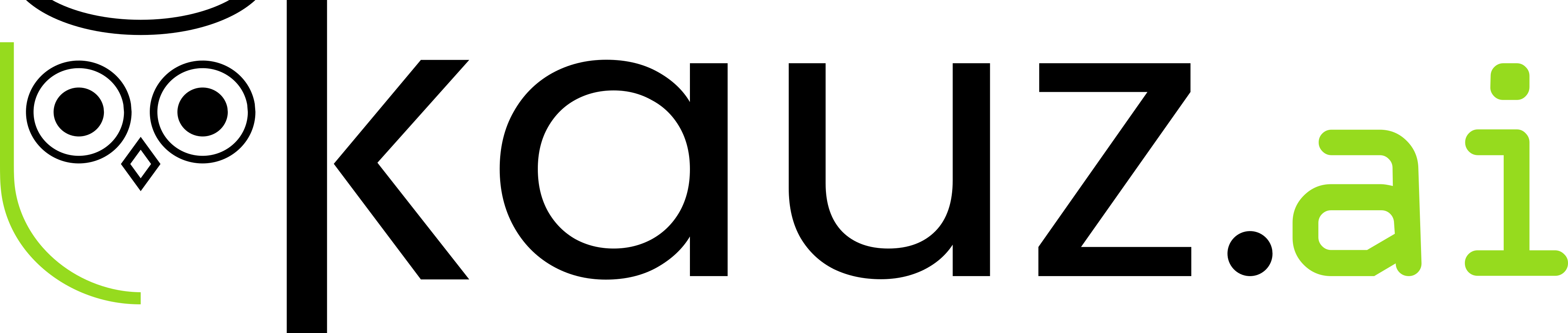#
Dialogplan-Knoten
#
Ja/Nein-Fragen
Ja/Nein-Fragen lassen sich mit "ja" oder "nein" beantworten. Die Antwortoptionen sind daher bei Ja/Nein-Fragen die beiden schon vorgegeben Optionen "ja" und "nein".
Bei Ja/Nein-Fragen können keine weiteren Optionen hinzugefügt werden. Sie können keine der beiden Optionen "ja" oder "nein" löschen und auch die Optionstexte "ja" und "nein" nicht verändern.
Eine Option bietet immer eine Reaktion durch den Chatbot. Die Reaktion auf eine Option wird als separates Feld unterhalb der Option angezeigt. Um den Reaktionstext zu bearbeiten klicken Sie auf das Bleistift-Symbol in der Reaktion.
Soll ein weiterer Dialogplan oder Dialogplan-Knoten verlinkt werden, folgen Sie der Beschreibung im Abschnitt Dialogplan-Knoten und Dialogpläne verlinken . Besitzt eine Reaktion eine Verlinkung, kann sie einen Reaktionstext beinhalten oder sie kann textuell leer sein. Besitzt eine Reaktion keine Verlinkung, muss sie einen Reaktionstext beinhalten.
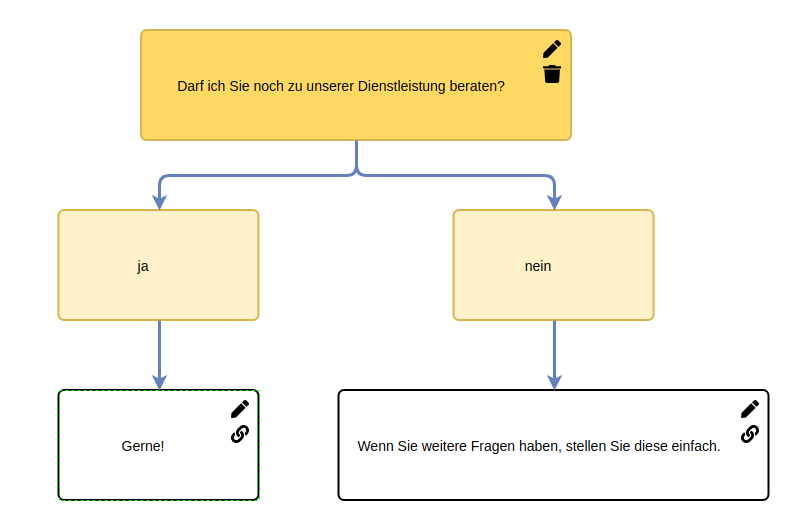
#
Auswahl-Fragen
Auswahl-Fragen lassen sich nicht mit "ja" oder "nein" beantworten. Typischerweise gibt der Chatbot dem*der Chabotnutzer*in daher für eine offene Frage (eine oder) mehrere Antwortoptionen. Eine offene Frage muss mindestens eine Option haben, idealerweise zwei oder mehr.
Um einen Knoten des Typs Auswahl-Frage hinzuzufügen, wählen Sie diesen Typ bei der Anlage des Dialogplan-Knotens aus.
Ein Auswahl-Knoten wird im Dialog-Editor durch einen grünen Kasten repräsentiert. Sie können eine Antwort-Option hinzufügen, indem Sie im Dialogplan-Knoten auf das Plus-Symbol klicken. Geben Sie nun für die Option den Antworttext ein, der dem*der Chatbotutzer*in als Klickoption vorgeschlagen werden soll. Auch zusätzliche Optionen können so durch Klick auf das Plus-Symbol im Dialogplan-Knoten hinzugefügt werden.
Sie können eine Option löschen, indem Sie auf das Mülleimer-Symbol klicken. Beachten Sie bitte, dass dadurch auch der komplette Dialogplanverlauf unterhalb der entsprechenden Option gelöscht wird.
Eine Option bietet immer eine Reaktion durch den Chatbot. Die Reaktion auf eine Option wird als separates Feld unterhalb der Option angezeigt. Um den Reaktionstext zu bearbeiten klicken Sie auf das Bleistift-Symbol in der Reaktion.
Soll ein weiterer Dialogplan oder Dialogplan-Knoten verlinkt werden, folgen Sie der Beschreibung im Abschnitt Dialogplan-Knoten und Dialogpläne verlinken . Besitzt eine Reaktion eine Verlinkung, kann sie einen Reaktionstext beinhalten oder sie kann textuell leer sein. Besitzt eine Reaktion keine Verlinkung, muss sie einen Reaktionstext beinhalten.